Informacija apie darbalaukį yra tinkinamas sistemos stebėjimo valdiklis, skirtas „Windows“
- Kategorija: Programinė Įranga
Įrankiai patinka „Thilmera7“ ir populiarią „Linux“ programą Conky yra populiarūs ne tik todėl, kad gali stebėti sistemos komponentus, bet ir todėl, kad yra labai lengvai pritaikomi. Informacija apie darbalaukį yra gana panaši į juos ir nemokama programa.

Programa yra nešiojama, tai reiškia, kad galite išgauti jos archyvą ir paleisti; jo nematysite užduočių juostoje ar dėkle ar programų perjungiklyje (alt-tab): tai darbalaukio valdiklis.
Pastaba : Naudodamiesi parinktimi Rodyti darbalaukį, paslėpsite valdiklį (kūrėjas sako, kad tai yra operacinės sistemos kaltė), todėl turėsite kuo labiau sumažinti savo programas. Štai kaip aš tai panaudojau: Spustelėkite Rodyti darbalaukį, tada perjunkite į bet kurią kitą programą ir sumažinkite ją.
Programa turi skaidrų foną, kuriame rodomi įvairūs duomenys. Dabartinė data ir laikas yra rodomi valdiklio viršuje, žemiau yra CPU naudojimas, kuris rodomas kaip tekstas, ir grafikas, atnaujinamas realiu laiku.
Kitas yra RAM skyrius, kuris rodomas tik tekste. Galite pamatyti sunaudotą / bendrą RAM kiekį, viršutinę atmintį, t.y., programą, kuri naudoja daugiausiai atminties, kartu su puslapio gedimų skaitikliu / sek.
Valdiklyje taip pat pateikiami visi prie kompiuterio prijungti diskai, nurodant laisvą / bendrą saugojimo vietą, sunaudotos vietos procentą ir juostą, nurodančią panaudotą / laisvą vietą. Kiekvienos pavaros skaitymo / rašymo greitis rodomas po jos pavaros juosta.
Taigi, kaip pasiekti programos parinktis ar išeiti iš valdiklio? Skaidrus darbalaukio informacijos fonas daro tai sudėtinga, turėsite dešiniuoju pelės mygtuku spustelėti vaizdinį elementą sąsajoje. Pabandykite tai padaryti su bet kokiu rodomu tekstu ir dažnai jis tiesiog neveiks. Paprasčiausias būdas patekti į kontekstinį meniu yra dešiniuoju pelės mygtuku spustelėkite naršymo mygtuką (apačioje esantis kvadrato mygtukas) arba vieną iš disko naudojimo juostų, jis kiekvieną kartą veikė man.

Išplėstiniai nustatymai
Kontekstiniame meniu pasirinkite „Konfigūracija“ arba tiesiog atidarykite „Desktopinfo.ini“ iš programos katalogo. Tai yra vienintelis būdas redaguoti programos parinktis. Valdiklis yra plūduriuojantis skydelis, naudokite tą patį triuką (spustelėkite ir palaikykite ant disko juostos) ir perkelkite jį aplink ekraną. Tačiau ji neprisimins padėties, todėl turėsite nustatyti padėtį rankiniu būdu, naudodami INI failą. Informacija apie darbalaukį gali būti paleista iš komandinės eilutės, naudokite / f parametrą, kad atidarytumėte ją kaip lango pavidalo programą, ir ši programa liko naudoti.

Galite redaguoti rodomo teksto šrifto tipą ir dydį. Kiekvienas skyrius, kurį matote valdiklyje, yra elementas, o elementų rinkinys sudaro „puslapį“. Naudodami konfigūracijos INI failą, galite pridėti iki 9 puslapių. Programos aplanke taip pat yra „Advanced.ini“, kuriame yra daugiau iš anksto sukurtų puslapių, jei norite naudoti šį, tiesiog pervardykite jį į desktopinfo.ini, o kitą ištrinkite. Yra daugybė papildomų parinkčių, kurias galite pridėti, pavyzdžiui, nustatyti foninį vaizdą kaip antraštę, keisti juostų spalvas, rodyti skirtingas metrikas ir tt. Norėdami gauti daugiau informacijos apie tai, kaip tinkinti valdiklį, galite perskaityti vadovą (PDF).
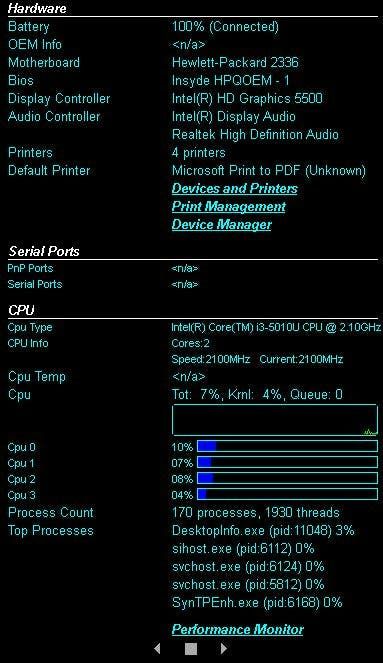
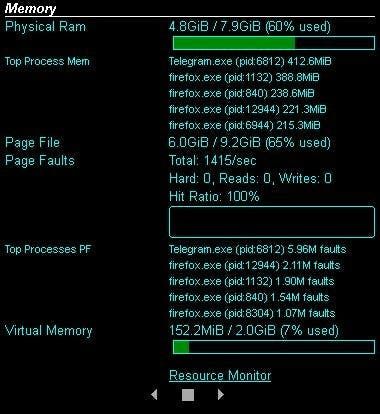
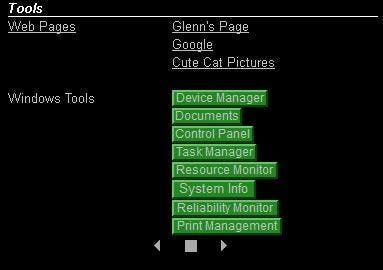
„Desktop Info“ atminties pėdsakas yra nereikšmingas, todėl jis labai naudingas sistemos aparatinės įrangos stebėjimui. Šis įrankis nėra skirtas stebėti jūsų sistemos šilumą, taigi žaidėjams to nereikia.
Programą sukūrė Glenn Delahoy, Snappy Driver Installer kilmė .

Informacija apie darbalaukį
„Windows“
Parsisiųsti dabar